相信不少网友都尝试过在win7系统下创建虚拟网卡。但是在Win8系统中创建虚拟网卡的操作与Win7还是有差异的,很多网友还不知道该如何操作,下面小编就将操作步骤分享给大家。
1.首先进到win8桌面,然后将鼠标移动到屏幕左下角,弹出系统菜单选择“计算机管理”。
2.在打开的“计算机管理”窗口中,先在左面选择“设备管理器”,然后在右面的窗口中,在主机名上点右键,然后选择“添加过时硬件”。
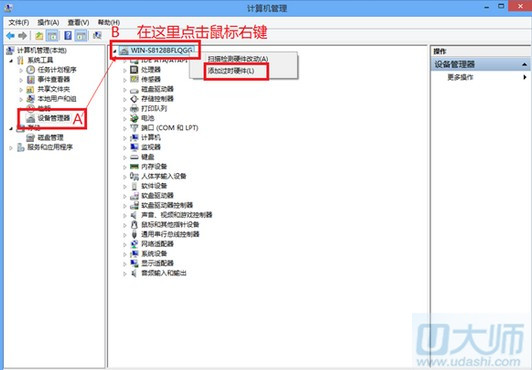
3.在弹出的“添加硬件向导”窗口,直接单击“下一步”。
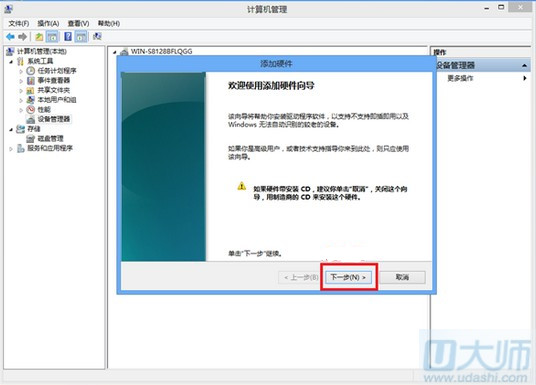
4. 接着选择“安装我手动从列表中选择的硬件(高级)”,然后点击“下一步”。
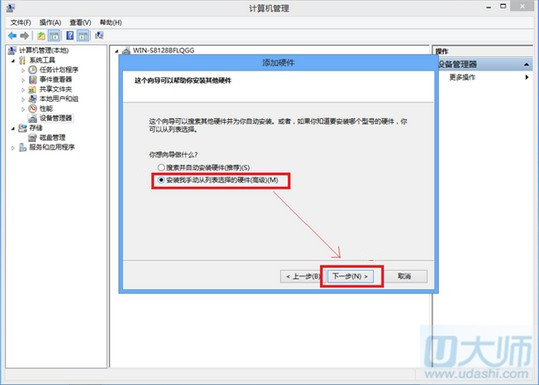
5.在接下来的窗口中选择“常见硬件类型”下方的“网络适配器”,然后点击“下一步”。
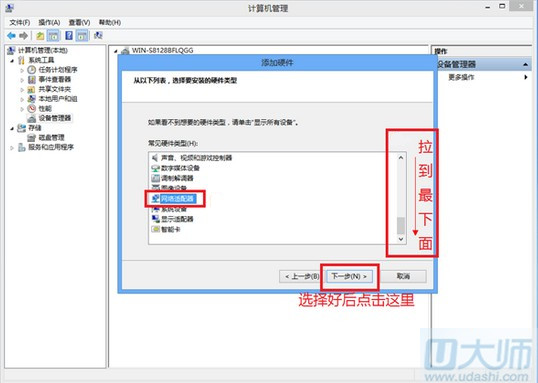
6. 在左面的“厂商”中选择“Microsoft并在右面的“网络适配器”中,选择“Microsoft KM-TEST 环路适配器”,然后点击“下一步”。
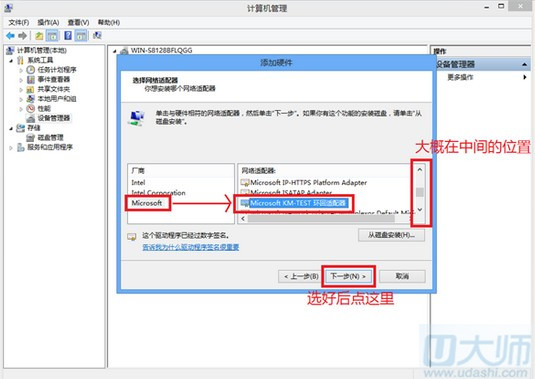
7.继续单击“下一步”。
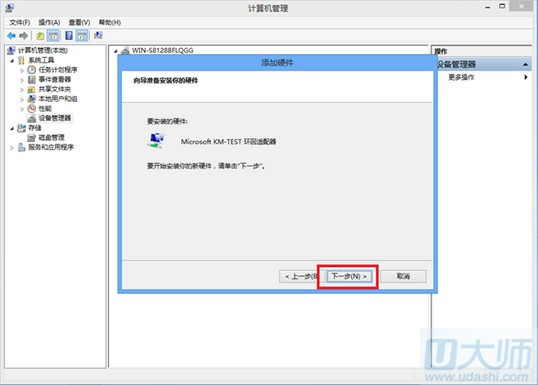
8.接着耐心等待安装,直到界面提示安装成功再点击“完成”。
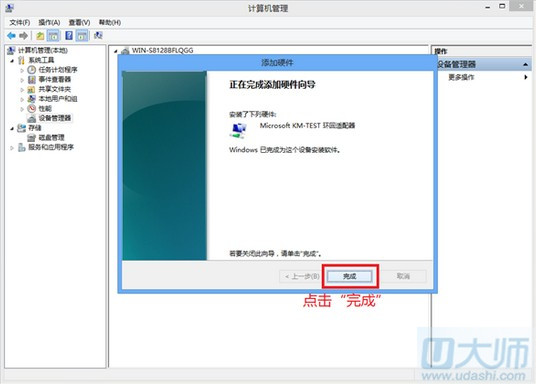
9. 回到设备管理器中,检查“网络适配器”,可以看到已经创建好的虚拟网卡。
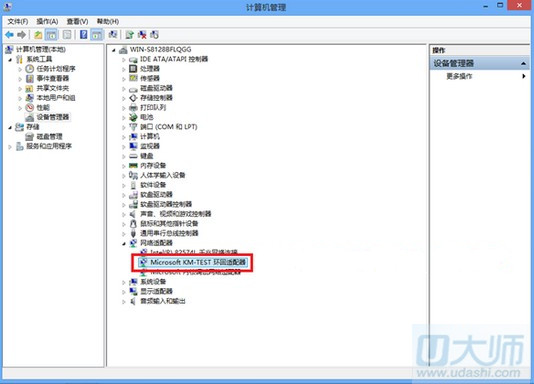
温馨提示:如果添加虚拟网卡没成功就无法启动承载网络,用命令操作的时候会提示如下图的错误;只有添加成功才可以启动承载网络。
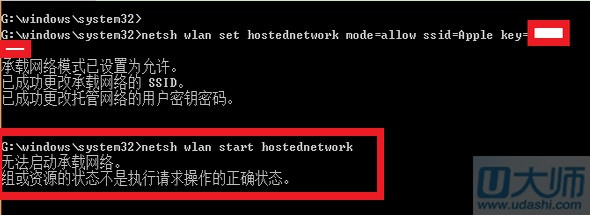
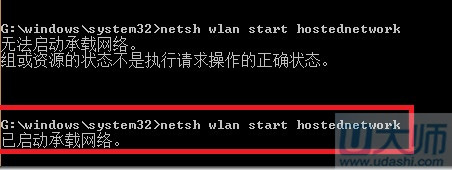

网友评论